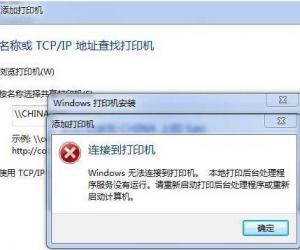电脑自带便签怎么使用 电脑自带便签使用方法
发布时间:2017-02-04 11:31:48作者:知识屋
电脑自带便签怎么使用 电脑自带便签使用方法 在以前的时候我们有临时需要记得东西时都会用个小便签记下来贴到电脑上或者显眼的位置上。而现在电脑自带了便签,还是很有用处的。它的用法也很简单,下面小编就为大家介绍电脑自带便签使用方法,一起来看看吧!

1、在电脑开始菜单中找到附件,附件里面有“便签”。
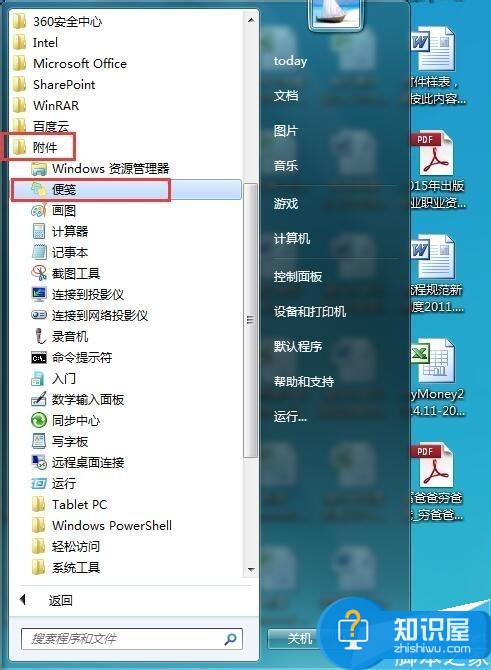
2、点击“便签”,便签就出现在了电脑桌面,看起来和纸质的便签还是很相像的。

3、可以直接在“便签”上输入需要记录的文字内容。

4、如果不够用,还可以点击“加号”再新建一张便签。
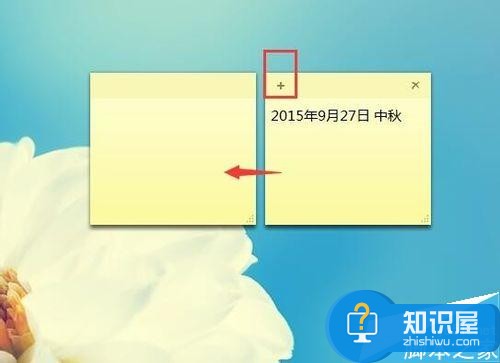
5、如果“便签”不用了想要删掉,点击“叉号”就可以了。

6、在出现的提示中,选择“是”就可以删除了。
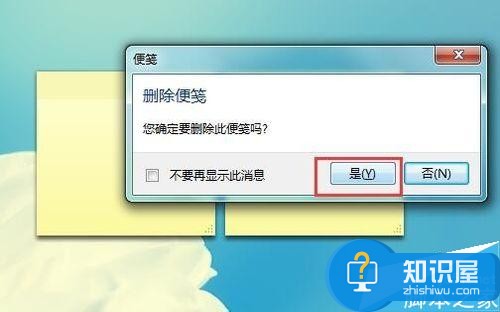
7、如果想要隐藏“便签”,点击任务栏里的便签标志,就可以暂时隐藏。

8、也可以在任务栏里关闭便签,但不会删掉便签。
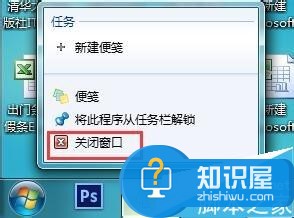
9、关闭“便签”,再打开时,之前的内容还在。

以上就是电脑自带便签使用方法介绍,大家学会了吗?希望能对大家有所帮助!
知识阅读
软件推荐
更多 >-
1
 一寸照片的尺寸是多少像素?一寸照片规格排版教程
一寸照片的尺寸是多少像素?一寸照片规格排版教程2016-05-30
-
2
新浪秒拍视频怎么下载?秒拍视频下载的方法教程
-
3
监控怎么安装?网络监控摄像头安装图文教程
-
4
电脑待机时间怎么设置 电脑没多久就进入待机状态
-
5
农行网银K宝密码忘了怎么办?农行网银K宝密码忘了的解决方法
-
6
手机淘宝怎么修改评价 手机淘宝修改评价方法
-
7
支付宝钱包、微信和手机QQ红包怎么用?为手机充话费、淘宝购物、买电影票
-
8
不认识的字怎么查,教你怎样查不认识的字
-
9
如何用QQ音乐下载歌到内存卡里面
-
10
2015年度哪款浏览器好用? 2015年上半年浏览器评测排行榜!